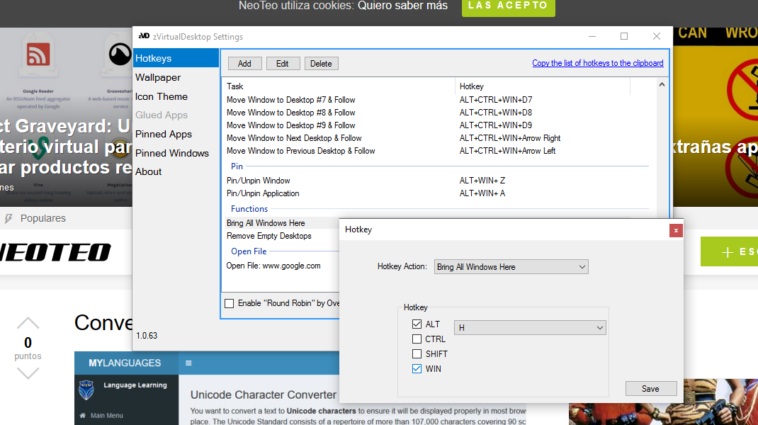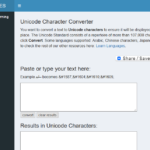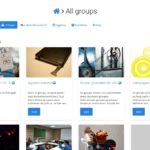En Windows 10 hay una opción nativa para crear escritorios virtuales llamada Task View, pero el sistema operativo no incorpora ninguna opción para mover los programas y carpetas de los escritorios originales y virtuales al escritorio activo de una sola vez. Por este motivo, en este artículos te vamos a enseñar los pasos para mover carpetas y programas de un escritorio a otro.Para realizar dicha tarea, utilizaremos el programa zVirtualDesktop que es totalmente gratuito y se encuentra alojado en github.com. Para mover los programas de todos los escritorios al escritorio activo en Windows 10, solo tendrás que presionar unas teclas de acceso directo o realizar dos clics con el ratón en un escritorio. Después de dicha tarea, se vaciarán el resto de escritorios de programas y pasarán al activo.
Una vez descargado el programa zVirtualDesktop, tendrás que descomprimir el archivo.zip. Al ejecutar el archivo zVirtualDesktop, lo ejecutas y el programa comenzará a correr en tu ordenador. En nuestra descarga el archivo se ha descargado con la extensión .zip´, solo le hemos quitado el tilde y lo pudimos descomprimir normalmente.

En este punto, tendrás que crear todos los escritorios virtuales que necesites con Task View, o bien podrás utilizar la plataforma descargada. Después de abrir carpetas y programas en cada escritorio, te diriges al escritorio donde quieres pasar todo lo que tienes en los demás y presionas las teclas Alt + Win + H. También podrás hacer clic con el botón auxiliar del ratón en el icono de zVirtualDesktop y seleccionar la opción Bring All Windows Here.

Tan pronto como realices dichas tareas, todos los programas y carpetas se moverán al escrito nativo de forma inmediata. Pero si quieres cambiar la combinación de teclas del acceso directo, solo tendrás que activar el menú contextual del entorno y seleccionar la opción zVirtualDesktop Settings. En la ventana emergente tendrás que buscar la opción Bring All Windows y, desde el nuevo cuadro de diálogo, podrás cambiar la combinación de teclas.

Como puedes observar, mover todos los programas y carpetas de escritorios originales y virtuales al escritorio nativo es una tarea muy sencilla y todo lo podrás realizar con una plataforma portátil (solo hasta 10 escritorios). También te queremos informar que zVirtualDesktop ofrece varias funciones interesantes, una de ellas es la posibilidad de establecer fondos personalizados a cada escritorio (hasta nueve escritorios).